

Av Nathan E. Malpass, Senast uppdaterad: April 13, 2017
"Jag raderade ett viktigt textmeddelande på min Galaxy S7 edge av misstag. Hur kan jag få tillbaka det? Finns det något sätt att återställa raderade textmeddelanden på galaxy s7 fri? Det är väldigt viktigt till mig. Snälla hjälp mig!!"
Enligt Backblaze Inc., ett företag för säkerhetskopiering av data som är angelägen om att öka medvetenheten om vikten av säkerhetskopiering av data, finns det cirka 24 % av datorägarna som aldrig säkerhetskopierar sina data. 25 % gör säkerhetskopior årligen, och det är bara lite fler personer än de som aldrig gör säkerhetskopior.
Dessa uppgifter avser säkerhetskopior enbart för datorer, men hur är det med mobiltelefoner? Tja, om folk inte gör säkerhetskopior av sin data på datorer, vem kan säga att de gör säkerhetskopior av sin data på sina mobiltelefoner, eller hur?
TIPS:
De flesta skulle tycka att det är krångligt att göra det, och många människor kan inte avvara några minuter upp till en timme av sin tid för att se till att kopior av viktig data förvaras på ett säkert sätt. Du kan klicka här för att lära dig var foton och videor lagras på Galaxy S7 edge.
Textmeddelanden är bara en typ av data som du kan förlora om du inte säkerhetskopierar din Samsung-telefon. Textmeddelanden kan gå förlorade på ett antal sätt, varav de vanligaste är följande.
Efter att ha spenderat några år på att koda program för Android-telefoner har vi utvecklat ett kraftfullt verktyg för att undvika dataförlust.
Här är ett tips till dig: Download FoneDog Android Data Recovery för att enkelt hämta dina raderade textmeddelanden eller andra typer av data på din Galaxy S7 eller andra Android-telefoner. Om du vill göra återhämtningen helt själv, har vi samlat några andra idéer och metoder nedan.
Android Data Recovery
Återställ raderade meddelanden, foton, kontakter, videor, WhatsApp och så vidare.
Hitta snabbt förlorad och raderad data på Android med eller utan root.
Kompatibel med 6000+ Android-enheter.
Gratis nedladdning
Gratis nedladdning

Del 1. Vilka situationer kommer att leda till dataförlust?Del 2. Vad händer med meddelanden som du tar bort från Galaxy S7?Del 3. Är det möjligt att återställa raderade textmeddelanden på Galaxy S7?Del 4. Hur återställer man raderade textmeddelanden för Galaxy S7 Edge?Videoguide: Hur återställer jag raderade textmeddelanden på Samsung S7?Del 5. Hur säkerställer jag att meddelanden inte raderas nästa gång?
Folk läser ocksåTvå lösningar för att återställa raderade meddelanden från Blackberry-enheterSnabba sätt att återställa raderade WhatsApp-meddelanden från OnePlus
Vem har inte haft ett av dessa ögonblick när din Samsung Galaxy S7 edge kraschade mot dig eller har slutat svara? Oavsett om din smartphone har för lite RAM-minne, eller om du kanske har öppnat så många bakgrundsappar, eller om ditt system stötte på ett fel, eller om du startade en Android-rotprocess eller till och med en uppdatering som inte fortsatte - alla dessa kan leda till din smartphone kraschar eller slutar svara.
Du skulle förmodligen svara på detta genom att stänga av din telefon och slå på den igen eller göra en hård återställning av telefonen. Om du gör detta medan du var mitt uppe i att skriva ett nytt meddelande eller ta emot ett, finns det en stor chans att ditt raderade meddelande kan gå förlorat och du måste hämta texter på Galaxy S7.
Detta kan vara ditt alternativ om din Samsung Galaxy S7 edge ger dig svårt att komma åt appar, surfa på internet och om den fungerar långsamt och dåligt.
Ibland kan du bli så frustrerad eller för otålig för att din telefon ska fungera korrekt att du glömmer att säkerhetskopiera dina data innan du utför en fabriksåterställning. Detta kommer att radera din telefons data, och det inkluderar naturligtvis dina textmeddelanden.
Oavsett om du vill frigöra utrymme på din Samsung Galaxy S7 edges inkorg och få din telefon att fungera snabbare, eller om du av misstag tryckte på "radera"-knappen på ett meddelande eller en konversation som du inte menade att ta bort på din telefon, detta är ett av de vanligaste sätten att tappa textmeddelanden.
Skyll det på ditt långsamma system, din förlust av koncentration eller dina snabba fingrar, du skulle förmodligen bli frustrerad på dig själv för att ta bort dessa viktiga textmeddelanden.
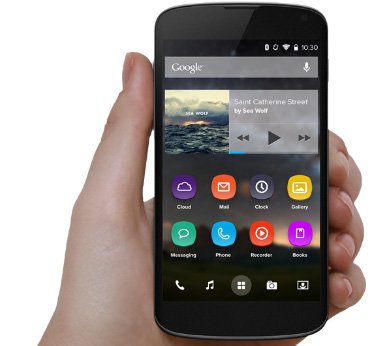
Textmeddelanden som har raderats raderas inte automatiskt från din Samsung Galaxy S7 edges system; den förblir där som en inaktiv information eller data. Det betyder att det vid denna tidpunkt fortfarande är möjligt att hämta dem.
Men att hämta dem är inte nödvändigtvis en enkel och enkel process - för det första kan de raderade textmeddelandena skrivas över om du fortsätter att använda din telefon direkt efter att du har raderat eller tappat bort ett meddelande.
Det är bäst att sluta använda din telefon precis efter att du tappat bort ditt meddelande eller SMS så att du kan förhindra att ditt system ersätter dina raderade data med andra data som foton, videor eller ett nytt meddelande. Och naturligtvis, se till att du har en lösning för att hämta ditt meddelande till hands!
Även om det inte alltid är möjligt återställ alla raderade textmeddelanden från din Samsung Galaxy S7 edge, det är inte heller omöjligt att försöka hämta några av dem.
Nuförtiden har det utvecklats många program för att återställa alla typer av data, och detta inkluderar dina förlorade meddelanden. Vissa av dessa program är gratis och vissa skulle behöva köpas.
Om dina textmeddelanden är av mycket stor betydelse och du verkligen behöver hämta dem, kanske du vill köpa ett pålitligt och idiotsäkert program. Och det finns inget bättre program för att hämta raderade meddelanden från din Samsung Galaxy S7 Edge än FoneDog Toolkit för Android!

Smakämnen FoneDog Toolkit för Android är den bästa programvaran för dataåterställning för din Samsung Galaxy S7 edge, oavsett om det är en Galaxy-modell, en Note eller någon annan Samsung Galaxy S7 edge-modell från A till J till S.
Det är inte bara kompatibelt med över 1,000 5,000 Samsung-enheter och över XNUMX XNUMX Android-enhetsmodeller, utan det är också väldigt, väldigt enkelt att använda och helt enkelt problemfritt! Allt du behöver göra är att köpa och ladda ner programmet och följa sju mycket enkla steg för att återställa dina textmeddelanden med FoneDog!
Är du exalterad än? Vi är glada för dig också! Följ bara stegen nedan för att börja återställa dina raderade textmeddelanden från Sansung-telefonen!
Gratis nedladdning Gratis nedladdning
FoneDog Android Data Recovery hjälper användare att återställa raderade meddelanden från Android-telefoner, inklusive Galaxy-serien. Så här återställer du enkelt SMS från Samsung:
Du kan ladda ner FoneDog Toolkit för Android från vår ladda sidan. Så snart du har installerat det på din PC eller bärbara dator öppnar du programmet.
Om du inte har anslutit din Android-enhet till din PC eller bärbara dator än, kommer programmet att visa följande fönster för att uppmana dig att ansluta din enhet med telefonens eller surfplattans kabel.

Om du inte har aktiverat USB Debugging på din enhet än, kommer programmet att uppmana dig att göra detta nu. Programmet guidar dig för att kunna komma åt USB Debugging på din enhet; du behöver helt enkelt välja Android-programvaruversionen för din enhet så att du kan se instruktionerna.
Om din enhet har upptäckts kommer programmet nu att försöka ansluta till din enhet. Du kan behöva vänta ett par ögonblick innan din enhet ansluts.
Fönstret till vänster visar om din enhet har anslutits.

När din enhet har anslutits kommer du att se namnet på din enhet i det övre vänstra hörnet. Programmet kommer nu att uppmana dig att välja de filtyper som du vill återställa. Till återställa raderade Samsung-textmeddelanden, Klicka på "Notiser".
Tips: Om du vill återställa förlorad data, klicka på "Det bästa sättet att återställa förlorad data på Android-telefon" för att se den professionella guiden.

Efter att ha valt "Meddelanden" kommer programmet nu att försöka rota din enhet. Detta steg behövs eftersom det gör att programmet kan komma åt telefonens raderade data. Klick "Nästa” för att påbörja rotprocessen.
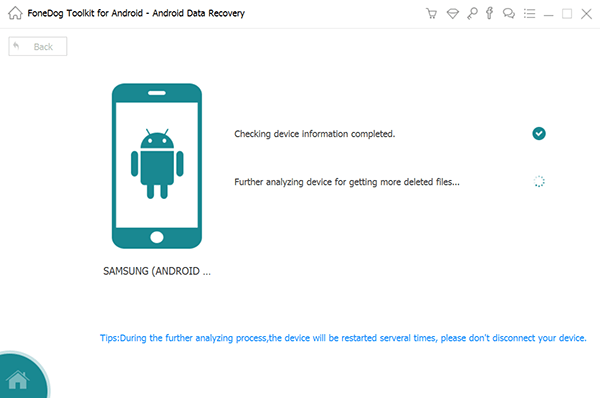
Programmet kommer nu att börja analysera din enhet för att rota.
Anmärkningar: Observera att den här processen kommer att ta några minuter att slutföra, och du bör inte försöka stoppa processen eller koppla bort din enhet när som helst under processen för att undvika att din enhet blir murad.
Innan du gör detta, se till att du inte kommer att behöva din enhet under de närmaste minuterna.

Efter att din enhet har rotat klart kommer programmet nu att söka efter de textmeddelanden som du har tagit bort, och det kommer att visa dig ett fönster som liknar det nedan, där du kan välja dina meddelanden som du vill återställa. Alla dina återställda meddelanden kommer att sparas på din dator.

Enkelt och enkelt – SÄKERHETSKOPIERA! Säkerhetskopiera telefonens data så att du inte behöver oroa dig för att förlora textmeddelanden, såväl som annan data! Att göra regelbundna säkerhetskopieringar är nyckeln och du kanske vill överväga att göra en säkerhetskopia dagligen, veckovis eller månadsvis istället för den vanliga "årsbasis" eller den vanligare "aldrig". Spara dina data och spara dig en hel del problem nästa gång!
Gratis nedladdning Gratis nedladdning
Samsung är definitivt en av de mest kända och distribuerade Android-smarttelefonerna i hela världen. Om du inte äger en så känner du förmodligen någon som gör det. Och även om du äger en så vet du förmodligen hur du navigerar genom telefonens gränssnitt, funktioner och inställningar.
Det här är skönheten och bekvämligheten som är Android-operativsystemet – oavsett vilken Android-telefon du använder kan du vara säker på att du skulle kunna navigera snabbt och enkelt.
Men samma bekvämlighet och användarvänlighet leder till oavsiktlig, och ibland klumpig, dataförlust, såsom förlust av mycket viktiga textmeddelanden!
Så välj en av de lämpliga metoderna som nämns ovan och behärska den hämta raderade textmeddelanden från Samsung Galaxy S7 Edge. Då kommer du att få reda på att Samsung verkligen är en utmärkt gadget.
Lämna en kommentar
Kommentar

Brent2019-03-05 16:28:38
Dessa instruktioner är ingen hjälp alls med Samsung-enheter på Verizon, vilket blockerar rooting. Finns det inga andra metoder för att återställa meddelanden som inte har säkerhetskopierats?

Fonedog2019-06-24 07:18:57
Hej, FoneDog Android Data Recovery hjälper till att återställa raderade meddelanden från Samsung-enheter utan root. Men om enheten är rotad är framgångsfrekvensen för dataåterställning högre.
Android Data Recovery
Återställ raderade filer från Android-telefoner eller surfplattor.
Gratis nedladdning Gratis nedladdningHeta artiklar
/
INTRESSANTTRÅKIG
/
ENKELSVÅR
Tack! Här är dina val:
Utmärkt
Betyg: 4.6 / 5 (baserat på 61 betyg)